Tutorial kali ini yaitu membuat Teks Efek Fantasy Ocean Sky yang menggambarkan Teks di antara benua fantasy yang indah...
Sebenarnya ini merupakan pengembangan dari teks efek reflektif yang ada di makalah3satu.blogspot.com juga jadi tanpa panjang lebar karena udah banyak yang gak sabaran mari kita mencoba membuatnya:
Sebenarnya ini merupakan pengembangan dari teks efek reflektif yang ada di makalah3satu.blogspot.com juga jadi tanpa panjang lebar karena udah banyak yang gak sabaran mari kita mencoba membuatnya:
Langkah 1
- Jalankan Program Photoshop, lebih baik jika anda menggunakan Photoshop yang versi CS (Creative Suite) karena akan lebih mudah
- Buat lembar kerja baru
- File -> New -> Ukuran kanvas 400 X 300 dan disini warna dari background adalah gunakan hexadecimal 03122f
Hasilnya:

Langkah 2
- Ubah warna Foreground dengan 0958d9 dan Background dengan 03122f
- Buat Layer baru (Caranya : Tekan Shift + Ctrl + N )
- Akses Menu Utama
- Filter -> Render -> Clouds
- Ubah Blending Mode ke "Color Dodge"

Hasilnya:

Langkah 3
- Gunakan Horizontal Type Tool
Pengaturan :
kamu ikuti langkahnya di bawah ini

- Kemudian ketik : Karya Anak Kidoel atau terserah anda mau namanya sipa saja
Hasilnya:

- Saatnya memberi effek
- Akses Menu Utama pilih: Layer -> Layer Style -> Outer Glow
- Kemudian klik Inner Glow
Hasilnya:
- dan setelah itu klik kanan Layer Teks pada Layer Pallete dan pilih Duplicate Layer terus ok

Langkah 4
- Atur Blending Options seperti ini
Hasilnya:

- Tulisan jadi lebih bercahaya, setelah itu klik kanan Layer Teks pada Layer Pallete dan pilih Duplicate Layer lagi...
Langkah 5
- Akses Menu Utama pilih Edit -> Transform -> Flip Vertical
- Kemudian gunakan Move Tool untuk menggeser ke bawah tulisan yang di FLip tersebut
Hasilnya:

Langkah 6
- Masuk ke Blending Option dan atur seperti ini
Hasilnya:

- Filter -> Blur -> Glaussian Blur kemudian kamu Atur Blur ke 1.1 Lalu OK
Langkah 7
- Gunakan Eraser Tool dan hapus separuh teks

Hasilnya:

- Duplicate Background Layer Caranya: Klik kanan background layer lalu pilih duplicate layer
- Tambahkan Lens Flare Caranya : Menu Utama
- Filter -> Render -> Lens Flare
- Pilih 105mm Prime
- kemudian klik OK

- Silau MAN
- Edit Lens Flare Caranya: Menu Utama
- Edit - Fade Lens Flare

- Penulis: "Fiuh... BERTAHAN Kawan... BERTAHAN... Hampir Selesai... bentar lagi ayo berjuang kawan - kawan :-SP "
Hasilnya:

- Selesai,,, namun disini anda bisa sedikit berkreasi dengan menggunakan Brush Tool
- dan brushing saja sehingga mendapatkan Gambar -Gambar layaknya benua biru
Hasilnya:

- Selamat mencoba.... Semoga Bermanfaat dengan trik di atas ini ...!!!
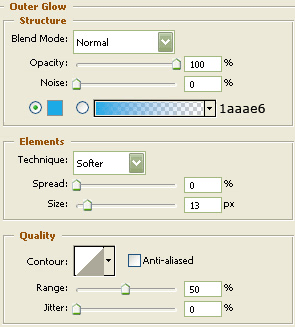
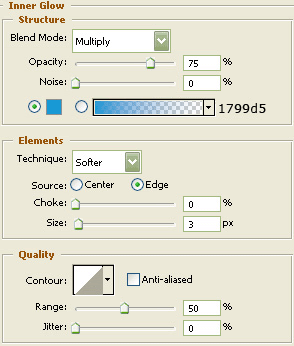

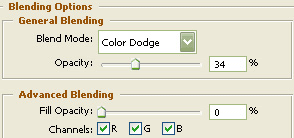
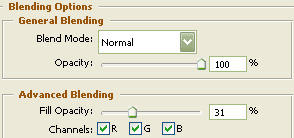







Tidak ada komentar:
Posting Komentar